- Преподавателю
- Информатика
- Создание рекламных и маркетинговых материалов в Microsoft Publisher
Создание рекламных и маркетинговых материалов в Microsoft Publisher
| Раздел | Информатика |
| Класс | 11 класс |
| Тип | Другие методич. материалы |
| Автор | Малаш Ю.Г. |
| Дата | 18.01.2016 |
| Формат | docx |
| Изображения | Есть |
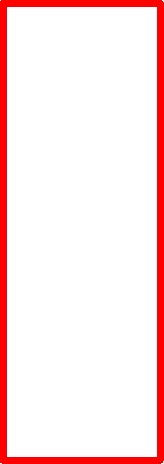 ПРАКТИЧЕСКАЯ РАБОТА.
ПРАКТИЧЕСКАЯ РАБОТА.
Тема: «Создание рекламных и маркетинговых материалов в Microsoft Publisher».
Цель: формирование умений разработки публикаций в программе Microsoft Publisher, используя инструменты вкладок ленты и функции программы.
Материально - техническое оснащение
-
Персональный компьютер (базовый комплект);
-
ОС Windows, Microsoft Visio.
Порядок выполнения работы.
-
Получить инструктаж по ТБ
-
При работе с ПЭВМ следует соблюдать правила эксплуатации электроустановок до 1000 В.
-
Шнуры, вилки, розетки, корпуса блоков ПЭВМ должны быть без повреждений. Учащийся должен пройти вводный инструктаж на рабочем месте, обо всех обнаруженных неполадках сообщать преподавателю.
-
-
Получить допуск к работе.
-
Получить пояснения преподавателя по заданиям практической части.
-
Выполнить практическую часть работы, используя рекомендации к работе.
Практическая часть.
-
Создайте в своей папке «Ваша фамилия_№группы» каталог «Ваша фамилия_Publisher».
-
Продумайте для себя идею организации, в которой Вы якобы работаете (название, сфера деятельности, логотип, основная концепция). Это может быть любая организация, связанная с информационными технологиями и компьютерной индустрией.
-
Откройте программу Microsoft Publisher: Пуск - Все программы - Microsoft Office - Microsoft Publisher.
-
Выберите вкладку «Файл» команду «Создать».
-
Создайте и сохраните в свою папку «Ваша фамилия_Publisher» рекламные и маркетинговые материалы под следующими именами:
-
Визитная карточка
-
Календарь на следующий год (добавить контактную информацию Вашей организации, название, логотип)
-
Подарочный сертификат
-
Буклет
-
Рекламное объявление
-
Почетная грамота
-
Приглашение (на благотворительную акцию)
-
Информационные таблички («Продается» или «Сдается»)
-
Объявления («Распродажа» - «Сдается офис»)
-
Каталог (продукции, услуг).
-
РЕКОМЕНДАЦИИ
В приложении Publisher для многих типов деловых и маркетинговых публикаций имеются заготовки публикаций, называемые также мастерами создания публикаций. Каждая из таких заготовок доступна во многих разных оформлениях. Можно просмотреть набор заготовок публикаций по типу публикаций либо по стилю дизайна.
Для быстрого создания публикации можно выбрать необходимый дизайн публикации, добавить свои графику и содержимое, после чего настроить дизайн публикации, макет, цветовые и шрифтовые схемы.
Заготовки публикаций в Publisher:
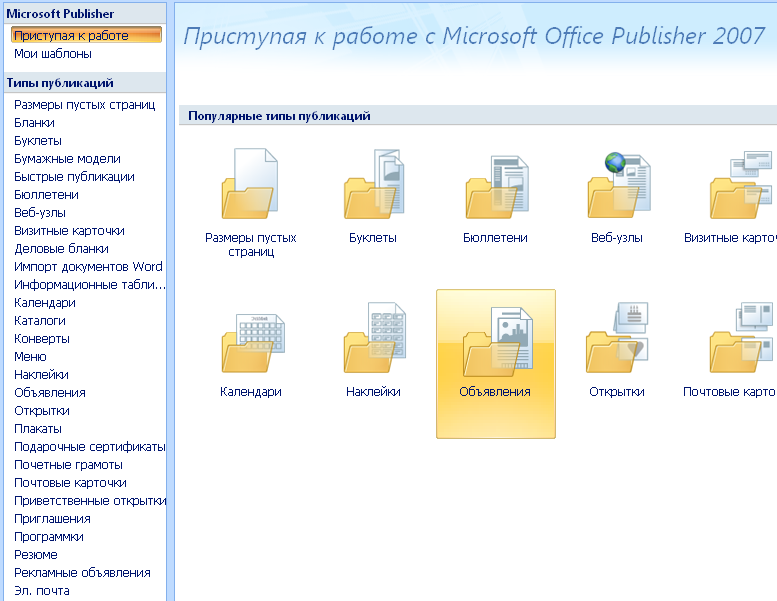
Начать создание публикации можно несколькими разными способами.
 Создание публикации с использованием одной из заготовок публикаций
Создание публикации с использованием одной из заготовок публикаций
-
В меню Файл выберите команду Создать.
-
В области задач Новая публикация в группе Начать с макета выполните одно из следующих действий.
-
Чтобы создать публикацию, которая будет распечатана, выберите вариант Публикация для печати. Затем в группе Публикации для печати выберите необходимый тип публикации.
-
Чтобы создать веб-узел или публикацию, которую планируется отправить как сообщение электронной почты, выберите вариант Веб-узлы и электронная почта. Выберите вариант Веб-узлы или Эл. почта, а затем нужный тип публикации.
-
-
В области Галерея предварительного просмотра справа щелкните нужный макет.
-
Чтобы изменить макет публикации в целом, нажмите в области задач кнопку Макеты публикаций, а затем выберите необходимый макет публикации.
-
Чтобы изменить цветовую схему публикации, щелкните Цветовые схемы в области задач, а затем выберите необходимую цветовую схему.
-
Чтобы изменить шрифтовую схему публикации, щелкните Шрифтовые схемы в области задач, затем выберите необходимую шрифтовую схему.
-
Чтобы изменить параметры содержимого страницы при создании веб-страницы, бюллетеня или каталога публикаций, выберите команду Содержимое страницы, а затем выберите необходимые параметры.
-
Запрещается использовать материалы и замечания, касающиеся вопросов пола, расы, нации, религии, политических взглядов и т.п.
-
Изменение или выбор дополнительных параметров в области задач.
Замените в своей публикации замещающий текст и рисунки своими текстом и рисунками либо другими объектами.
В меню Файл выберите команду Сохранить как.
В поле Сохранить в выберите папку, в которой необходимо сохранить новую публикацию.
В поле Имя файла введите имя файла для публикации.
В поле Тип файла выберите Файлы Publisher.
Нажмите кнопку Сохранить.
 Начало создания публикации с пустой публикации
Начало создания публикации с пустой публикации
-
В меню Файл выберите команду Создать.
-
В области задач Новая публикация в группе Начать с макета выберите команду Пустые публикации.
-
В области Галерея предварительного просмотра справа выберите нужную пустую публикацию.
-
Добавьте в публикацию текст, рисунки и другие необходимые объекты.
-
В меню Файл выберите команду Сохранить как.
-
В поле Сохранить в выберите папку, в которой необходимо сохранить новую публикацию.
-
В поле Имя файла введите имя файла для публикации.
-
В поле Тип файла выберите Файлы Publisher.
-
Нажмите кнопку Сохранить.
Создание публикации с помощью шаблона с узла Microsoft Office Online
Дополнительные шаблоны Publisher можно найти в разделе «Шаблоны» на веб-узле Microsoft Office Online. Если есть подключение к Интернету, можно войти в раздел «Шаблоны» на веб-узле Office Online непосредственно из Publisher.
-
В меню Справка в приложении Publisher выберите команду Справка Microsoft Office Publisher.
Откроется область задач Справка Publisher.
-
В поле Поиск введите шаблоны, а затем щелкните зеленую стрелку.
-
Щелкните ссылку наверху списка Шаблоны Microsoft Office: загрузить шаблоны для календарей, бизнес-планов, резюме и т. д..
-
В шаблонах на узле Office Online ищите нужный тип публикации.
Создание публикации на основе сохраненного шаблона
Эта процедура выполняется, если пользователь уже создал и сохранил шаблон в Publisher (выбравШаблон Publisher в списке Тип файла при сохранении публикации), а затем выполнил выход из Publisher и вновь запустил это приложение.
-
В меню Файл выберите команду Создать.
-
В области задач Новая публикация в группе Начать с макета выберите команду Шаблоны.
-
В области Галерея предварительного просмотра справа щелкните нужный шаблон.
-
Внесите необходимые изменения, чтобы создать новую публикацию.
-
В меню Файл выберите команду Сохранить как.
-
В поле Сохранить в выберите папку, в которой необходимо сохранить новую публикацию.
-
В поле Имя файла введите имя файла для публикации.
-
В поле Тип файла выберите Файлы Publisher.
-
Нажмите кнопку Сохранить.
 Создание публикации из набора макетов
Создание публикации из набора макетов
Если необходимо создать набор различных публикаций с одним общим для них макетом, можно выбрать публикацию из набора макетов.
-
В меню Файл выберите команду Создать.
-
В области задач Новая публикация в группе Начать с макета выберите команду Наборы макетов.
-
В области задач выберите нужный набор макетов.
-
В области Галерея предварительного просмотра справа выберите нужный тип
-
Замените в публикации замещающий текст и рисунки своими замещающим текстом, рисунками или иными объектами.
-
В меню Файл выберите команду Сохранить как.
-
В поле Сохранить в выберите папку, в которой необходимо сохранить новую публикацию.
-
В поле Имя файла введите имя файла для публикации.
-
В поле Тип файла выберите Файлы Publisher.
-
Нажмите кнопку Сохранить.
 Создание новой публикации на основе существующей
Создание новой публикации на основе существующей
Можно создать новую публикацию из существующей публикации, не изменяя исходного файла.
-
В меню Файл выберите команду Создать.
-
В области задач Новая публикация в группе Создать выберите команду Из существующей публикации.
-
В диалоговом окне Создать новую публикацию из существующей найдите и щелкните нужную публикацию, на базе которой будет создана новая публикация.
-
Нажмите кнопку Создать новый.
-
Внесите изменения, необходимые для новой публикации.
-
В меню Файл выберите команду Сохранить как.
-
В поле Сохранить в выберите папку, в которой необходимо сохранить новую публикацию.
-
В поле Имя файла введите имя файла для публикации.
-
В поле Тип файла выберите Файлы Publisher.
-
Нажмите кнопку Сохранить.
4


